Jeśli chodzi o przesyłanie wiadomości, WhatsApp jest w tej chwili jednym z naszych ulubionych klientów na rynku. Poza iMessage WhatsApp wydaje się być najlepszą aplikacją łączącą prostotę wysyłania SMS-ów z postępem współczesnych komunikatorów internetowych. Zawiera funkcje takie jak potwierdzenia odczytu, wskaźniki pisania i inne.
Jedną z tych funkcji jest możliwość sprawdzenia, kiedy ktoś był ostatnio widziany na platformie. Wewnątrz WhatsApp możesz przeglądać Ostatnio widzianystatus dowolnej osoby zapisany w kontaktach Twojego urządzenia, dzięki czemu bardzo łatwo sprawdzisz, czy osoba, do której chcesz wysłać wiadomość, jest aktywna i online.
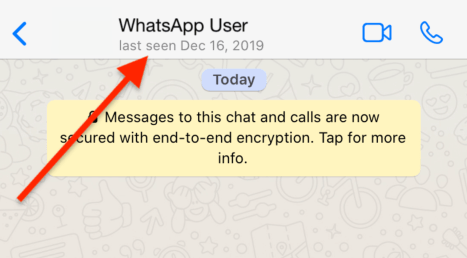
Czy zatem użytkownicy WhatsApp mogą w jakiś sposób ukryć swój status „ostatnio widziani” przed osobami korzystającymi z WhatsApp? Być może nie jest zaskoczeniem, iż w przypadku aplikacji należącej do Facebooka WhatsApp oferuje szeroką gamę opcji i ustawień prywatności, dzięki czemu każdy użytkownik WhatsApp może dostosować swoje doświadczenia i sprawić, iż ogólne korzystanie z platformy będzie nieco bardziej unikalne dla każdej osoby na platformie. Ale gdzie Ty zaczynasz? Jakie masz możliwości, aby uczynić wszystko tak prywatnym, jak to tylko możliwe? Zajrzyjmy do WhatsApp, żeby się dowiedzieć.
Jak ukryć informację „Ostatnio widziany” w WhatsApp
Na szczęście WhatsApp bardzo ułatwia ukrycie statusu „Ostatnio widziany” przed znajomymi i osobami odwiedzającymi profil. Być może nie chcesz, żeby ktoś pomyślał, iż go ignorujesz, albo chcesz, żeby zostawiono Cię w spokoju. Tak czy inaczej, w tej sekcji pokażemy Ci, jak ukryć informację „Ostatnio widziane” na urządzeniach z Androidem i iPhonie.
Ukryj opcję „Ostatnio widziany” na urządzeniu z Androidem
Użytkownicy Androida mogą łatwo ukryć swoje „Ostatnio widziani”, wykonując następujące kroki:
- Otwórz WhatsApp i dotknij trzech pionowych kropek w prawym górnym rogu.
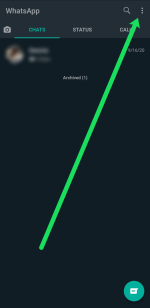
- Kliknij Konto.
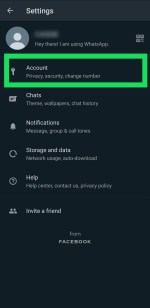
- Kliknij Prywatność.
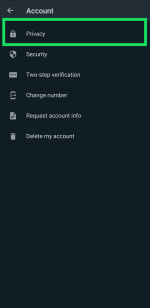
- Kliknij Ostatnio widziany.
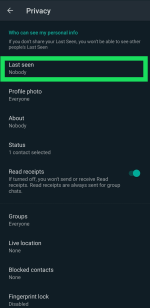
- Wybierz jedną z opcji, która odpowiada Twoim potrzebom w zakresie prywatności. Możesz wybierać spośród Wszyscy, Moje kontakty lub Nikt.
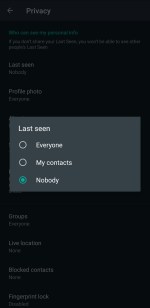
Po wybraniu jednej z powyższych opcji nie ma potrzeby zapisywania. Zmiany zaczną obowiązywać natychmiast i tylko te, które wybrałeś, będą widzieć Twój status „Ostatnio widziane”.
Jak ukryć „Ostatnio widziane” na iPhonie
Użytkownicy iPhone’a mogą również ukryć swój status „Ostatnio widziani” przed innymi. Oto jak:
- Otwórz WhatsApp i dotknij Ustawienia w lewym dolnym rogu.
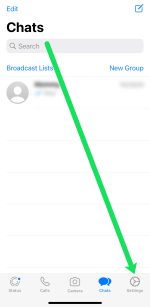
- Kliknij Konto.
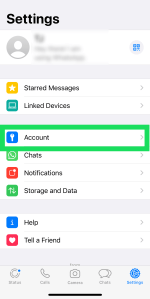
- Kliknij Prywatność.
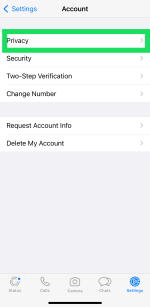
- Kliknij Ostatnio widziany.
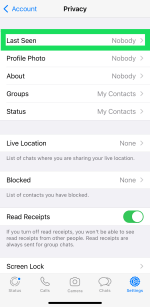
- Na koniec wybierz jedną z opcji na tej stronie. Możesz udostępnić swój status „Ostatnio widziany” wszystkim, tylko swoim kontaktom lub nikomu.
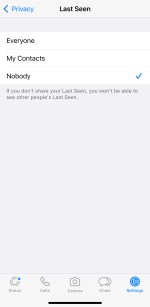
Teraz tylko ci, którym chcesz, mogą zobaczyć Twój status „Ostatnio widziani”. Pamiętać; zmiany te wchodzą w życie natychmiast.
Jak ukryć opcję „Ostatnio widziany” w sieci WhatsApp
WhatsApp jest dostępny także jako aplikacja na komputerach PC i Mac. Niestety aplikacja komputerowa nie oferuje użytkownikom możliwości ukrycia statusu „Ostatnio widziani”. jeżeli jednak chcesz używać komputera do komunikowania się z innymi osobami w WhatsApp, możesz skorzystać z sieci WhatsApp i prostego rozwiązania.
Oto, co należy zrobić:
- Dodaj Rozszerzenie WAI Incognito do przeglądarki Chrome.
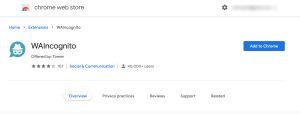
- Kliknij rozszerzenie w prawym górnym rogu przeglądarki Chrome. Otworzy się WhatsApp Web i będziesz mógł komunikować się bez pokazywania innym swojego statusu „Ostatnio widziany”.
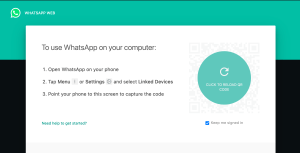
Jak WhatsApp tak pomocnie wskazuje na dole swojej listy, wyłączenie ustawień „ostatnio widziano” u wszystkich użytkowników – tak jak w przypadku ustawienia „Nikt” również sprawi, iż nie będziesz widzieć „ostatnio widzianych” innych osób ” Informacja. Jest to funkcja bezpieczeństwa wbudowana w WhatsApp, która uniemożliwia użytkownikom prywatne podglądanie informacji innych osób w serwisie. Zasadniczo, jeżeli chcesz wyłączyć to ustawienie na swoim urządzeniu, musisz zaakceptować fakt, iż nie pozwoli Ci to zobaczyć informacji innych osób. jeżeli nie masz nic przeciwko, możesz ustawić wyświetlanie na „Nikt”, a Twoje informacje będą ukryte przed światem.
Blokowanie użytkowników
Konieczność całkowitego wyłączenia ustawień WhatsApp, aby nikt nie mógł zobaczyć Twojej aktywności online na platformie, może być prawdziwym utrudnieniem. Szkoda, iż WhatsApp nie ma bardziej konfigurowalnych ustawień uniemożliwiających tylko niektórym użytkownikom oglądanie Twojej aktywności w WhatsApp, ale dopóki ta funkcja nie zostanie dodana do klienta WhatsApp, tak naprawdę istnieje tylko jedna opcja dostosowania widoku „ostatnio widziano” na platformie. W tym celu musisz przełączyć się na korzystanie z funkcji blokowania.
Blokowanie użytkowników w WhatsApp umożliwia całkowite zablokowanie komunikacji z inną osobą na platformie, w tym wyłączenie jej możliwości sprawdzania Twojego statusu online, a jednocześnie pozwala na pozostawienie Twojej aktywności tak, aby inni użytkownicy mogli ją zobaczyć, a Ty możesz zobaczyć aktywność innych . Blokowanie użytkowników w WhatsApp wiąże się oczywiście z innymi konsekwencjami, a nie tylko uniemożliwieniem użytkownikowi sprawdzenia Twojego ostatniego statusu online. Nie będą też mogli wysyłać do Ciebie wiadomości – ich wiadomości będą widoczne jako wysłane, ale nigdy nie zostaną przeczytane, a Ty nigdy ich nie zobaczysz – nie zobaczysz aktualizacji statusu ani nie zauważysz żadnych zmian w zdjęciu profilowym WhatsApp.
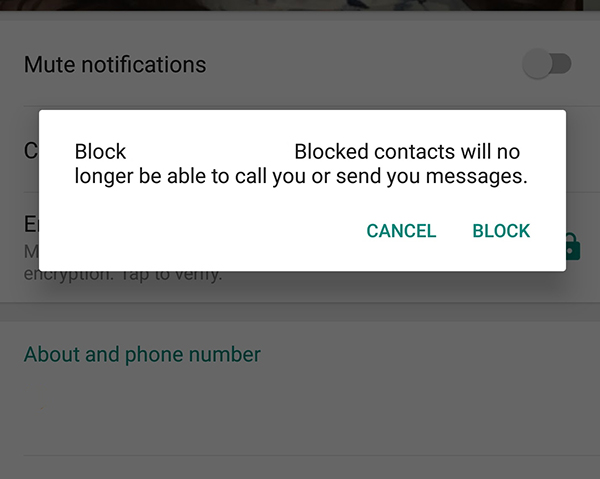
Aby zablokować osobę w WhatsApp, otwórz jej dane kontaktowe lub wątek wiadomości w aplikacji, dotknij paska menu w prawym górnym rogu (na Androidzie) lub przycisku ustawień (na iOS) i dotknij „Zablokuj”. W dowolnym momencie możesz odblokować dowolną osobę, więc jeżeli zdecydujesz się odblokować kontakt, będzie on mógł ponownie się z Tobą skontaktować. Ponadto WhatsApp nie powiadamia zablokowanej osoby, iż jej konto zostało zablokowane na Twoim urządzeniu, więc nie martw się, iż zablokowana osoba dowie się, iż zablokowałeś ją na kilka dni – ona nigdy się nie dowiem.
Tworzenie dodatkowego WhatsApp
Tak więc, jak wspomniano powyżej, WhatsApp korzysta z Twojego numeru telefonu, aby dodawać kontakty i wysyłać do nich wiadomości w serwisie. Aplikacja korzysta z Twojego numeru telefonu, mimo iż została zbudowana jako narzędzie do przesyłania wiadomości, a nie klient SMS. Ale jednocześnie WhatsApp pobiera również Twoje kontakty z listy kontaktów na Twoim urządzeniu, niezależnie od tego, czy Twoje urządzenie używa tego samego numeru telefonu co Twoje konto. Mając to na uwadze, tworząc alternatywne konto WhatsApp, możemy ukryć aktywność Twojego głównego konta, jednocześnie umożliwiając używanie alternatywnego numeru WhatsApp do komunikacji ze znajomymi. Pomaga to utrzymać Twoją aktywność w tajemnicy przed członkami rodziny, przyjaciółmi i wszystkimi innymi osobami, którym nie chcesz widzieć swojej aktywności w serwisie, jednocześnie nie zmuszając Cię do całkowitego wyłączenia funkcji „ostatnio widziano”.
Pierwszą rzeczą, której potrzebujemy, jest alternatywny numer telefonu. Istnieje wiele aplikacji, które umożliwiają przydzielanie nowych lub tymczasowych numerów telefonów, a naszą ulubioną jest Google Voice. Kiedy zarejestrujesz się dzięki konta Google, otrzymasz nowy numer na podstawie Twojej lokalizacji. Niestety, usługę Google Voice można w tej chwili zarejestrować tylko w Stanach Zjednoczonych. Tam sąprzewodniki w Internecieaby pomóc Ci uzyskać dostęp do numerów Google Voice poza Stanami Zjednoczonymi, a także do popularnych usług numerów alternatywnych dostępnych w Twoim kraju pochodzenia. jeżeli znajdujesz się poza Stanami Zjednoczonymi i nie możesz używać VPN ani maskowania adresów IP do zarejestrowania się w Google Voice, możesz wybrać swoją ulubioną usługę numerów dodatkowych z dowolnej renomowanej witryny internetowej.
W porządku, gdy już będziesz mieć nowy numer w Google Voice lub dowolnej wybranej usłudze lokalnej, możesz rozpocząć konfigurowanie nowego konta WhatsApp. Do testowania tej usługi będziemy używać aplikacji WhatsApp w wersji na Androida, dlatego należy pamiętać, iż przebieg może się różnić w przypadku systemu iOS lub innego systemu operacyjnego.
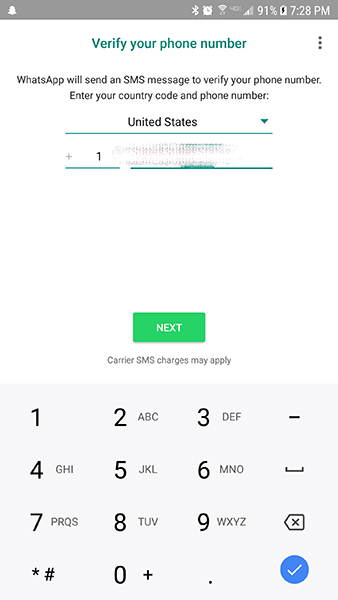
Zacznij od całkowitego wylogowania się z konta WhatsApp. Alternatywnie możesz odinstalować aplikację i zainstalować ją ponownie ze sklepu App Store lub Play Store, aby zagwarantować nową instalację. Po dotarciu do ekranu logowania do WhatsApp, WhatsApp poprosi o numer telefonu w celu zarejestrowania konta i zweryfikowania urządzenia. Zamiast wpisywać swój aktualny numer telefonu, wprowadź numer dodatkowy utworzony dzięki Google Voice lub wybraną usługę numeru dodatkowego. Kliknij ikonę „Dalej”, a WhatsApp poinformuje Cię o numerze, który zamierza zweryfikować. Upewnij się, iż poprawnie wpisałeś swój numer; po upewnieniu się, iż w urządzeniu został wprowadzony prawidłowy numer, naciśnij „OK”, aby przejść do następnego kroku.

Następnie WhatsApp poprosi Cię o automatyczne wykrycie kodu weryfikacyjnego poprzez przeglądanie wiadomości SMS. Chociaż jest to zwykle łatwa metoda pominięcia manualnego wprowadzania kodu potwierdzającego, nie pozwalaj WhatsApp na to. Ponieważ SMS jest kierowany na Twój numer Google Voice, a nie do skrzynki odbiorczej SMS na Twoim urządzeniu, WhatsApp nie będzie w stanie wykryć kodu z poziomu Twojego telefonu. Zamiast tego kliknij „Nie teraz”, aby wysłać kod. Po otrzymaniu kodu w alternatywnej skrzynce odbiorczej wprowadź sześć cyfr w polu na swoim urządzeniu. Po wpisaniu szóstej cyfry urządzenie automatycznie zweryfikuje numer. Zostaniesz poproszony o podanie nazwy konta WhatsApp (zawsze można ją później zmienić; nie jest to nazwa użytkownika), a gdy już to zrobisz, przejdziesz do nowej skrzynki odbiorczej.
Pomimo korzystania z numeru alternatywnego, przez cały czas możesz automatycznie przeglądać swoje kontakty z poziomu urządzenia, jednak pamiętaj, iż nie zobaczą one Twojego imienia i nazwiska na Twoim koncie, chyba iż podasz im alternatywny numer lub zaczniesz wysyłać do nich wiadomości za pośrednictwem usługi. Dzięki temu możesz łatwo komunikować się ze znajomymi na osobności, zachowując jednocześnie swoją aktywność na koncie w tajemnicy, co dla wielu użytkowników WhatsApp jest idealnym sposobem na ucieczkę od każdego, kto chce mieć oko na Twoją aktywność i online. Wiąże się to z pewnymi problemami, zwłaszcza iż nie można zalogować się na dwa konta WhatsApp jednocześnie, ale dla wielu użytkowników jest to jeden z najlepszych sposobów na obejście ograniczeń, które zaobserwowaliśmy w platformie do przesyłania wiadomości.
Pod wieloma względami WhatsApp jest w tej chwili jedną z najlepszych platform do przesyłania wiadomości na urządzenia mobilne. Ułatwia przeglądanie potwierdzeń przeczytania wiadomości, wysyłanie zdjęć i filmów zarówno do wiadomości indywidualnych, jak i grupowych, a także oczywiście sprawdzanie, kto jest, a kto nie jest w danym momencie aktywny. Oczywiście nie zawsze chcesz udostępniać światu informację o tym, czy jesteś aktywny, czy nie, dlatego WhatsApp wbudował w aplikację ustawienia, które pozwalają wyłączyć opcję „ostatnio widziany” w ustawieniach prywatności. jeżeli nie zapewnia Ci to wystarczającej kontroli — lub wolisz blokować określone osoby — możesz łatwo zablokować użytkowników w WhatsApp, aby ukryć swoje dane osobowe. Oczywiście zawsze istnieje możliwość założenia nowego konta WhatsApp w celu ukrycia swojej prawdziwej tożsamości, co jest naprawdę łatwe, jeżeli dysponujesz bezpłatnym, alternatywnym numerem.
Często Zadawane Pytania
Dodaliśmy tę sekcję, aby odpowiedzieć na więcej Twoich pytań dotyczących prywatności w WhatsApp.
Kiedy Whatsapp potwierdza, iż byłem online?
Status „Ostatnio widziany” lub aktywny WhatsApp pojawia się tylko wtedy, gdy aplikacja znajduje się na pierwszym planie systemu operacyjnego. Oznacza to, iż system potwierdzi, iż jesteś online (lub byłeś online) tylko wtedy, gdy aplikacja jest otwarta na ekranie, a nie tylko działa w tle.
Czy jeżeli ukryję swój status „Ostatnio widziany”, użytkownicy przez cały czas będą widzieć, iż jestem online?
Tak. Ważne jest, aby pamiętać, iż status „Ostatnio widziany” informuje użytkowników, kiedy ostatni raz korzystałeś z WhatsApp, natomiast status „Online” pokazuje, iż aktualnie korzystasz z aplikacji. Niestety, jeżeli aktywnie korzystasz z aplikacji, inni zobaczą, iż faktycznie jesteś online.

 1 rok temu
1 rok temu








